1、通过鼠标三击的方式选定段落
在你需要选定的段落中的任意位置三击鼠...
要在word中选定一个段落文本有2种方法,下面就由海哥office给大家介绍如何选定段落文本。
1、通过鼠标三击的方式选定段落
在你需要选定的段落中的任意位置三击鼠标左键即可选择整个段落文本。
2、在段落左侧的空白处双击的方式选定段落
Word如何选定矩形文本框
Word中选定矩形文本框很简单,但是它的应用却十分的灵活。下面由海哥office介绍如何选定矩形文本。按下【Alt】键,同时在文本上拖动鼠标即可选定矩形文本。Word选定矩形文本框是不是很简
把鼠标移你需要选中的段落的左侧空白处,可以看到改行是被选中的,然后双击鼠标。
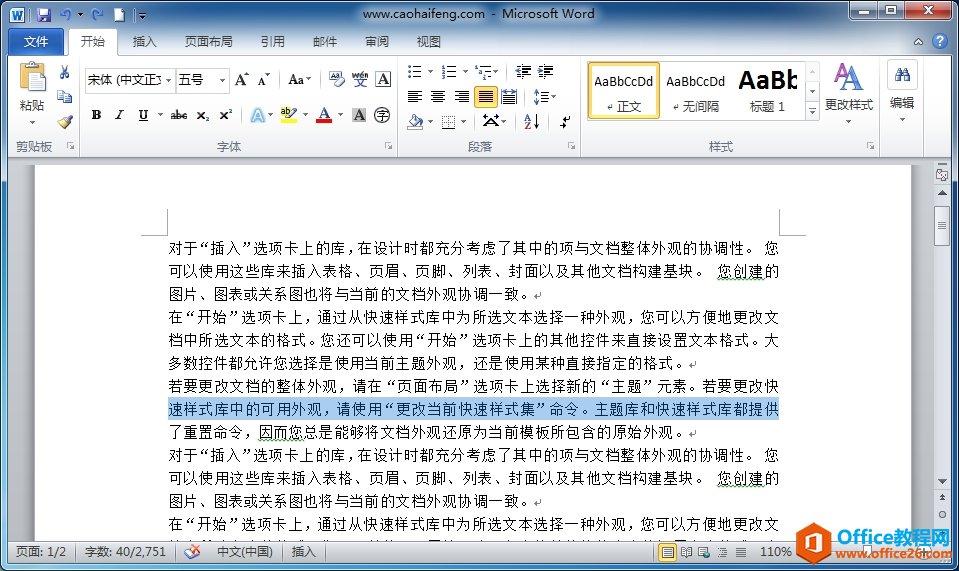
下图是通过2种选定段落的方式选中该段落的效果:
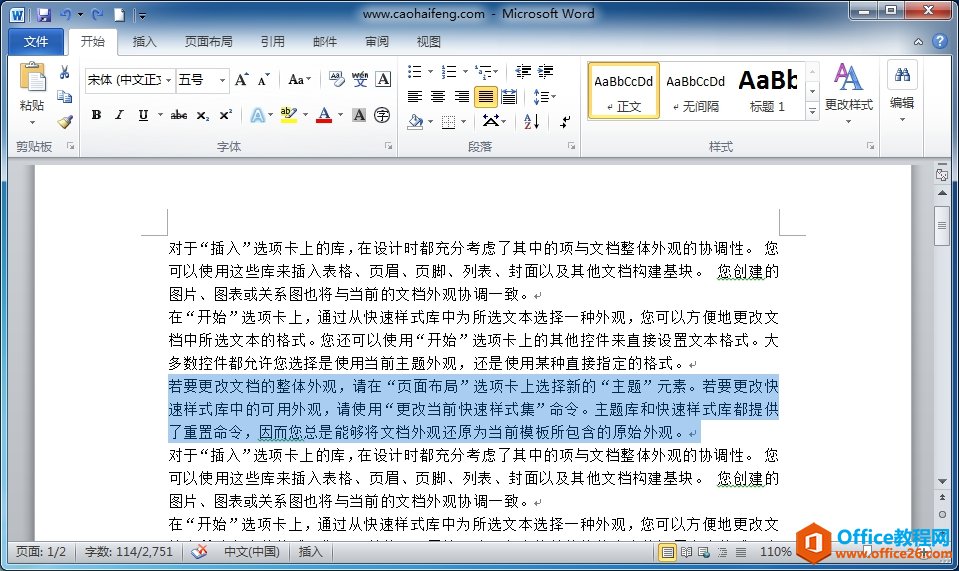
个人感觉三击的方式选中段落有点难度,必须很快的三击鼠标才能选中段落。
Word中选定分散文本(不连续文本)的方法
在word文档中,首先使用拖动鼠标的方法选定一个文本,然后按下【Ctrl】键,依次选定其他文本,就可以选定任意数量的分散文本了。需要注意的是,你要先选中一个你要的文本,然后选其他





